❖ 繪製黑暗生物指南 ❖
本教程將教您為潛伏在陰影中的噩夢般的生物製作新鮮獨特的東西。
假設你認為每個想法之前都已經做過,比如惡魔、食屍鬼、鬼魂、地精、收割者等等。就像上圖一樣,那些是典型的“制服”和黑暗生物的刻板印象(除了我上面的標誌)哪個擁抱番茄!)。
正如我之前在上面關於 Fantasy Creatures 的其他教程中所述,如果您不知道從哪裡開始,那麼從生理或心理方面入手是一個很好的起點。
使用將人類、自然和動物相結合的通常形式將是我們將再次學習的內容。但是我會添加額外的課程來向您介紹使用燈光,筆觸,大氣環境設計來塑造我們的生物從深淵中出現時的恐怖。
在我們陷入黑暗生物的噩夢境界之前,我們必須承認,真實的動物在塑造歷史上最著名的神話生物中一直扮演著重要的角色。混合可辨別的動物解剖結構以創造黑暗生物背後的哲學總是深不可測!
介紹
在描繪一個黑暗的角色或生物時,我採取的方法會因許多因素而異,例如我試圖傳達的內容、我需要做的時間、我要達到的效果,甚至我要講什麼故事我有心情告訴。
這些在我的方法中產生了不同,因為所有這些因素都會使我的最終圖像感覺不同。假設我可以自由設計一個黑暗角色,而不受快速周轉和許多變化的限制。在這種情況下,我會將這個概念更像是 RPG 遊戲或史詩圖畫小說的插圖。
下面的視頻將是完整的系列,由我上傳到 YouTube 的 3 個獨立教程組合而成。隨意選擇您喜歡的那些,但我建議您先觀看 The Dark Lady Knight,然後向下滾動以學習更多快速技巧。
黑暗女騎士
上面的 YouTube 視頻將向您展示如何使用 Clip Studio Paint 延時繪圖功能創建 The Dark Lady Knight,但您也可以閱讀以下由 GIF 和 JPEG 圖像組成的書面教程來指導您:
我發現非常有趣的許多方面之一是創造一個英雄,將自己變成他/她殺死的惡魔,但仍然能夠控制內在的黑暗力量。
[ 黑暗女騎士 - 初始草圖 + 精製草圖 ]

我開始通過思考她作為英雄的姿態、動態形狀、體重和比例來構建我的黑暗女騎士角色。在設計任何角色時,保持它看起來鬆散和放鬆而不是看起來像一個邪惡的姿勢是必不可少的。
嘗試使用 [Design Pencil] 探索塊形狀,因為您不想從僵硬或僵硬的手勢開始;一個輕鬆的姿勢會更有活力,向觀眾展示更多的個性。然而,在我得到想要的位置後,我用 [錐形鉛筆] 細化了我的草圖,以可視化整體設計。
[ 黑暗女騎士 - 墨跡 ]
[ 黑暗女騎士 - 值陰影/暗到亮漸變 ]

當我在用 [Tapered Pen] 著墨後完成定稿時,我正在考慮她的身體比例和整體時尚。她是一個身材嬌小的戰士,但擁有壓倒性的力量和敏捷性。但我仍然發現有很多機會可以改變她的形態——給她一條圍裙作為她的主要輕甲。
薄薄的盔甲有助於加強她嬌小的身體和質量;添加精緻的服裝細節沒有多大意義——看看那把惡魔劍!我最初打算給她一把大斧頭作為武器,但我決定用刀片和盾牌代替。
總而言之,我最終使用 [Design Pencil] 渲染了整個圖像,以選擇深棕色 [HEX: 56493D] 進行草圖,因此感覺為她的整體設計增加了價值。
[ 黑暗女騎士 - 蒙版和底色 ]
這是我的第 7 層細分:
1.油墨層。我把乾淨的墨水輪廓放在哪裡 [錐形筆]
2. VALUES 層。我把角色的“陰影”放在哪裡
3. 顏色層。稍後我用 [剪輯到下面的圖層] 放置顏色
4. 阻塞層。我需要給整個角色的基本顏色最好的工作
5.精煉層。只是草圖 [真鉛筆]
6. 草稿層。這裡的想法和最初的非常粗略的草圖 [設計鉛筆]
7. 紙層。我可以在哪裡更改“背景”的顏色或使其透明
請注意,我關閉了圖層的某些“眼睛”,以便您可以看到帶有色塊的整潔輪廓。

“遮罩”是我與 Clip Studio Paint [Clip to Layer below] 功能一起使用的另一個詞,到目前為止,該功能已經在許多藝術家的工作流程中實現。
如果您從上面的 Timelapse GIF 中看到,我使用非常亮的綠色和 [Turnip Pen] 在 INK 頂部勾勒出輪廓,然後將其填充到內部;之後,我在重新組織圖層結構之前將其顏色更改為灰色 - 我將其移至 COLOR 的底部:請參閱我的圖層細分。
第三層(COLOR)旁邊有紅色條紋標誌。這意味著我一直在使用 [Clip to Layer below] 功能來整齊地完成每種顏色,而不必擔心我的顏色是否超出了阻擋範圍。
這是我的平面顏色的結果:
每當您準備好基色時,就該將 VALUES 圖層的混合模式從 [50% - 100% 正常不透明度] 更改為 [ 50% 疊加不透明度],您將在下面得到這個結果不那麼明顯的陰影:
請注意,這主要取決於繪畫筆觸的壓力。我將其設置為 50% 左右的不透明度,因為我想讓我的作品有一個微妙的漸變。
在 [Multiply] 或 [Overlay] 混合模式之間,您需要自己決定;我可以在我的一系列角色設計藝術品中使用這兩種混合模式中的任何一種,而且我可以互換使用。
更多的練習會讓你更了解哪個適合藝術作品,它可能是一個微妙的漸變,最適合疊加或更深的色調。
你可以通過我的加速 YouTube 視頻看到我的黑暗女騎士正在進行的工作,但讓我通過下面的 GIF 圖像分解一些過程:
1. 下面以VALUES層使用【Multiply Blending Mode】為例:
2.添加燈光+改變背景變暗的顏色心情
3.如何製作惡魔劍+用框架定型

在創建史詩般的角色設計配色方案時,[乘法] 和 [疊加] 將是我的兩個主要混合模式選項。
1. 乘法會更適合暗色主題
2.疊加適合經典或複古的角色設計
我的畫有太多的暗對比,但我稍後會淡化它。我使用高對比度顏色能夠在 COLOR 圖層的頂部添加高光。
從上面的 GIF,您可能會首先看到骨骼頭盔的進度。他們使用略帶白色和黃色的組合來為鏡面紋理創造溫暖的顏色。另一種白色與藍色混合,以增加輕微的“冷色”對比。
[ 黑暗背景下的照明和情緒 ]

現在除了設計角色之外,這是我最喜歡的部分!添加背光使我的角色設計脫穎而出!另外,創造劍並將其變成惡魔的劍!
這種方法將使我的黑暗女騎士獨一無二,將黑暗力量的精髓捕捉到繪圖中,而沒有太多陳詞濫調的元素或配飾,例如頭骨或牙齒項鍊、惡魔之翼,甚至是不尋常的巨大爪子。
[渲染金屬和構圖黑暗背景]

我不得不承認我的顏色對於黑暗戰士來說似乎太鮮豔了,所以我通過按 [CTRL + U] 用 [色相/飽和度/亮度] 降低整個圖像的飽和度,讓 [飽和度] 滑塊向左移動很多。
當我在她的盔甲和背光反射的其他區域添加一點白色時,你會看得更清楚。現在更亮了!最後但並非最不重要的一點,只是為了好玩,我給純灰色背景隨機添加了白色。
現在要記住的另一件事是:背景很重要,可以讓您的角色設計演示脫穎而出。
看看下面白色和深灰色背景的對比,你就會用我的方法判斷它是真是假:
最後,如果您已經了解人體解剖學並渲染武器、金屬和燈光效果,那麼創建她會很容易。作為下面的最終圖像,我將使用背景顏色來完成整個插圖,這些背景顏色出現在她在地牢或遊戲中的某些東西中。
[ 獎金 ]
The Dark Lady 的 PNG 版本。
(現在,您的瀏覽器歷史將由她守護!)
您可以試驗您選擇的淺色或深色背景之間的差異!很高興創造你的個人黑暗女士,伙計們!
惡魔犬
您可能應該從祖父母那裡聽說過惡魔犬和它們的故事。雖然它們屬於神話,但在其他國家卻有著不同的信仰和麵向。
在世界上幾乎所有的文化中,狗似乎都是神話中的幽靈。就像我們的狗對我們一樣可愛,它們也非常適合超自然的故事和信仰。這裡有一些來自世界不同地區的神話和信仰的惡魔犬。
對於喜歡狗(犬類)的人來說,這一章可能不適合你,因為我會把可愛、無害的人類最好的朋友變成深淵領域的黑暗生物。

/// 上面的 GIF 是在我空閒時間使用 Timelapse 功能和 Mapping Pen 製作的。
附帶說明一下,本章完全致力於印度墨水筆!
從本章開始,您將使用大量印度墨水來升級您的生物設計,我將向您提供一些我最好的技巧,讓您深入了解與從惡魔形狀的黑暗生物的製作相關的每個畫筆狗,幽靈,到克蘇魯。
請注意,以下所有生物將僅使用默認畫筆和單色方法(黑色和白色)創建。
那麼讓我們從我最新最喜歡的刷子開始:
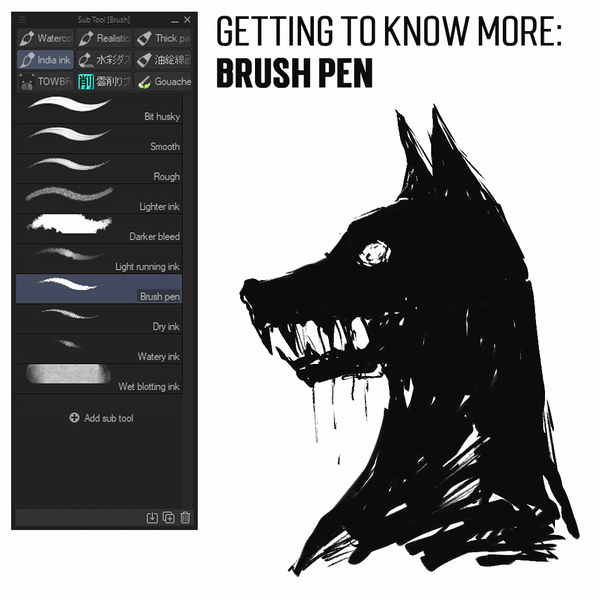
[Brush Pen] 是 Clip Studio Paint 的新成員,並立即成為我最喜歡的印度墨水“家族”之一。
如果您使用的是智能手機或平板電腦,則可能需要調整筆壓。至於我,我用的是高靈敏度的Graphic Tablet(不能提及品牌),直接在表面/顯示器屏幕上繪圖。每一次划水的感覺都不一樣,速度將是你塑造惡魔狗頭部的關鍵。
在您使用完 Brush Pen 之後,我將使用 India Ink 的“舊筆”,因為它是平滑去除一些像素的絕佳組合:
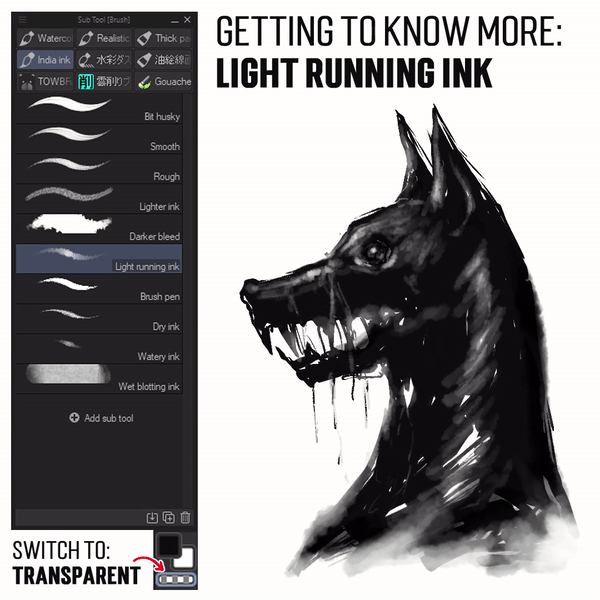
[ 切換到透明 ] 將是我在整個插圖中使用的眾多技術之一,因為我使用 Clip Studio Paint 進行日常數字繪畫。
捷徑將毫不費力。只需按鍵盤上的 [ C ]!
同樣,筆的壓力將是關鍵,如果您在筆劃時使用了過多的力量,[Light Running Ink] 會過多地去除像素。我唯一的建議是,您需要自己嘗試一下,通過使用鍵盤上的另一個 [ C ] 來填充已被刪除的區域來切換回顏色。
中美洲文化的 Cadejo 是一種類似於 Okuri-Inu 的惡魔狗,它可以幫助您或吃掉您。根據信仰,這隻狗有兩種類型;黑卡德霍和白卡德霍。
從這個 Cadejo,讓我們轉向另一個臭名昭著的黑暗生物,它可能是每個人都知道的:狼人。我將向您介紹另一種新畫筆:
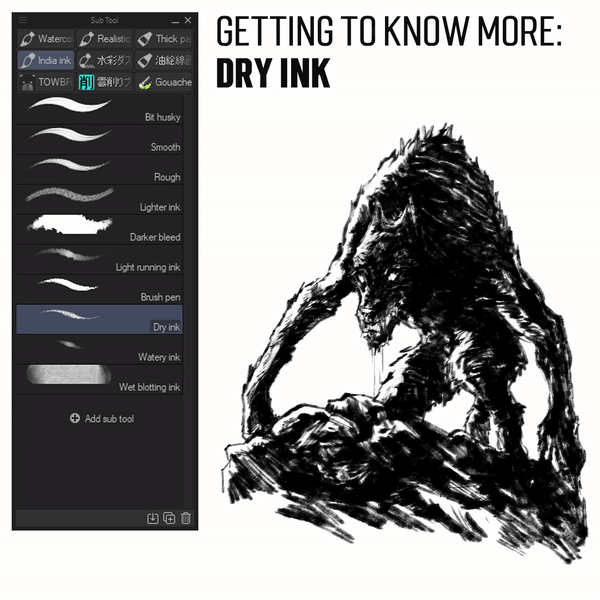
[ 幹墨 ] 是我在 [ 畫筆 ] 之後使用這個新畫筆組的第二個最佳選擇,因為它可以在快速撫摸畫筆的同時為您提供“幹”媒體效果。
最好用於多種用途,而這個 Werewolf 只是我要分享的眾多示例之一。稍後,您甚至可以對這款刷子的功能感到震驚!使用更大尺寸的畫筆將填充該區域。當涉及到中等大小的刷子時,您將獲得略顯涼爽的“幹”效果。
不要忘記在添加暗和去除一些像素之間使用 [切換到透明] 模式,尤其是鼻子、頭部和其他高光部分的區域!
接下來,對於偉大的阿努比斯,我將向您介紹另一種多功能的新畫筆:
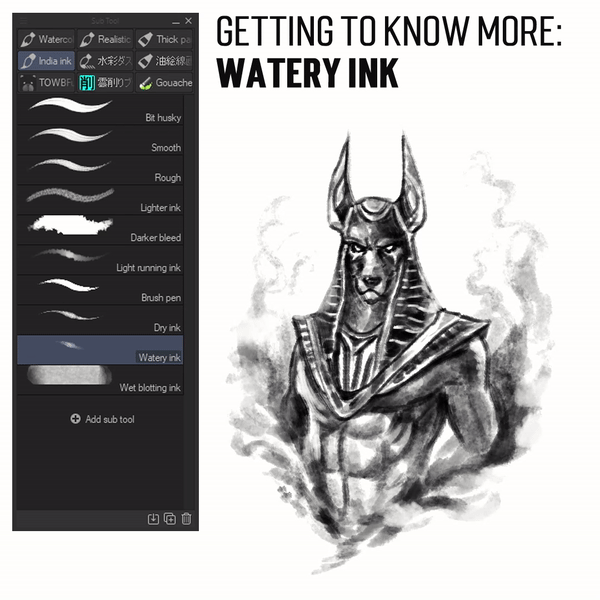
[ 水墨 ] 是最好但兼容的畫筆,可以形成許多東西;與其名稱相反,我將使用這種“水狀”畫筆繪製其他元素,例如煙、火和灰塵。
總而言之,你可以看到完全使用[水墨]來創造阿努比斯勳爵的樂趣!從身體較輕的部分開始,然後使用不同的壓力,我可以定義“黑暗”級別或籠罩他的氣息!
最後但並非最不重要的是,為了營造地獄犬精神,我想向您介紹最難處理的印墨畫筆:

[濕印墨] 是一個棘手的刷子。它將被放入我更次要的子工具選擇中,但不知何故,如果您用盡了子工具將用來製作快速縮略圖的想法,它就像創建快速隨機化圖像塊的魅力一樣。
使用此畫筆時,不要忘記嘗試不同的大小、壓力並切換到透明顏色。這就是你可以在我上面的 GIF 中看到的。
我給你另一個刷子來了解它關於雜亂輸出的多功能功能,就像使用“數字梳子”一樣,我選擇 [混合] 然後 [指尖] 刷子,然後使用各種大小的刷子,然後開始施展魔法。
我在像素上來回劃動,讓它看起來像地獄獵犬在追你。如果你想讓它成為假運動模糊,請使用更大的畫筆!
但是如果你要製作它的皮毛的細節,你可以用小的!
冥王守護者:塞伯魯斯
現在您已經了解了每個畫筆的優點和缺點,是時候嘗試將它們組合在一張圖片中了!對於我來說,使用我通常不使用的有限畫筆也是一個很好的實驗。
我自豪地向您介紹,冥王的守護者:塞伯魯斯!
上面的 YouTube 視頻將向您展示如何使用 Clip Studio Paint 延時繪圖功能實現那些新舊印度墨水畫筆。
[ Cerberus - 60 秒內上色的初始草圖 GIF ]

對於那些懶得看我的 YouTube 視頻的人,這是我根據 Clip Studio Paint 延時拍攝功能專門為您製作的 GIF(但我只能以 60 秒的速度將其上傳到此處)。
延時攝影與 GIF 和視頻的區別,你看不到我用的是哪些畫筆或工具。所以我對這些畫筆的視頻進行了快速解釋,但其他方式將不言自明,例如漸變或模糊工具。
我花了不到一個小時,完成了藝術品,這是最終結果:
當然,您需要自己了解邊緣照明。 Dark Lady 和 Cerberus 的形狀和紋理將與燈光反射不同。
下面是我的 Cerberus PNG 版本,以便更好地查看邊緣照明技術。
鬧鬼
poltergeist 一詞來自兩個德語單詞的組合:poltern(崩潰)和 geist(精神或幽靈)。所以,換句話說,一個吵鬧或不守規矩的鬼魂或精神。
雖然不像傳統的鬧鬼那樣常見,但關於惡作劇活動的報導可以追溯到公元一世紀。在現代,這種現像已經產生了幾部主要的電影和電視節目。
所以讓我教你一個快速教程來製作一個幽靈,精神,以及你需要嘗試使用默認畫筆的所有其他東西:

[ 印度墨水刷 ]
幽靈是沒有靈魂的生物,只會感受到仇恨和絕望等毀滅性的情緒。他們是一種鬼,但也可以被認為是一種惡魔。
儘管在某些情況下,幽靈可以被認為是“善良的”(一種特定的幽靈),但大多數幽靈本質上都是邪惡的。
知道作為背景,您需要使用這兩個畫筆開始:
[幹墨]為粗略圖。
[Lighter Ink] 用於菸熏圖。
製作幽靈一開始可能很簡單,因為這取決於您需要渲染哪個。假設它有煙熏的外觀;這兩個畫筆將是您的主要子工具。
現在我們將使用[水彩]中的另一種默認畫筆創建另一種類型的帶有純色陰影的惡作劇:
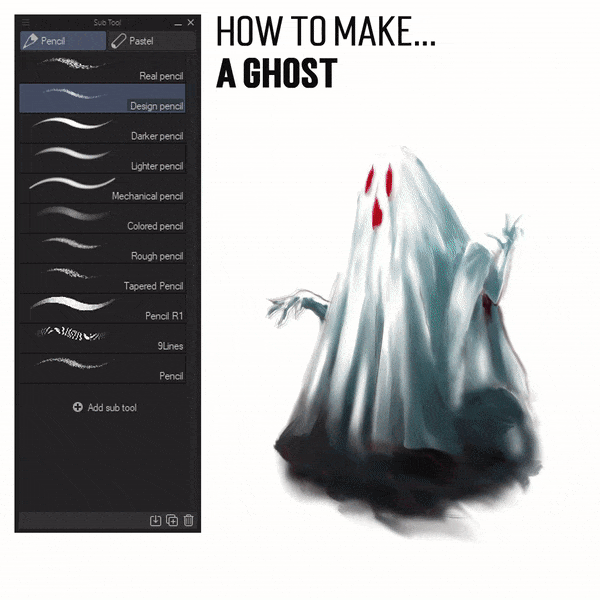
[ 設計鉛筆 ] 我曾經主要用來進行設計的唯一子工具。
每當您進行筆觸時,都需要 [水彩畫筆] 來填充顏色並在其周圍添加小紋理。它也很好地融合在一起。
[平滑水彩]正是我們需要使粗糙的紋理更平滑,因此得名。但保持筆壓是這裡的重點。如果你用力按壓,它會顯示更多顏色。我喜歡它讓我的鬼魂看起來如絲般光滑!哈哈哈!
上圖是我的沒有背景的幽靈的 PNG 版本。因為我填充了它的內部,你可能想玩弄你的設計背景。隨意用這個小鬼來解釋可怕的萬聖節形象!
上圖是我的“假 PNG”,用於向您展示透明度的結果。
我正在使用一些工具來刪除重影的內部部分,並在刷牙時切換到透明模式使其透明:
[Lighter Ink]易於塗抹,但如果您需要查看不同的結果和實驗,您也可以使用一些畫筆,例如;
[光滑的水彩]畫筆,但要小心實施。
[水彩畫筆]可能比光滑的水彩畫更好,也易於處理。
如果您從上圖中註意到,我使用了一些工具,通過應用 [混合] 子工具中的 [指尖],使鬼影下方的較暗區域看起來有點“移動”。
這是使任何圖像稍微移動其部分的有效工具!我喜歡結果如何!您還可以檢查上面的 PNG 圖像與另一個圖像之間的差異。
克蘇魯崛起(公共領域 — 無版權)
克蘇魯是免版稅的嗎?
是的。洛夫克拉夫特的大部分作品從未獲得過版權更新,因此它落入了公有領域。
在任何人提出問題之前,請查看以下鏈接:
如果我們錯過了這些古老的生物,克蘇魯,這不是一個完整的黑暗生物。
實際上,您可能會根據之前的兩個教程了解如何使用印度墨水套裝中的這些新畫筆。但是除了這些畫筆之外,我還在 [水彩] 設置中使用 [水彩飛濺] 畫筆來渲染水花!
按下繪圖板的筆會在每個筆劃之間產生變化。不僅是畫筆的大小,還有 [水彩飛濺] 畫筆內的分散值。當您使用它時,這種特殊的畫筆也會呈現出漂亮而有趣的紋理。
如果您希望從其大小和形狀上獲得另一種變化,請不要忘記 [切換到透明] 模式。
您必須有能力將這些黑白值應用到您的繪畫中,尤其是在渲染黑暗生物時。
上圖是在四小時內完成的,以平衡較暗的值與較亮的值,然後僅從“白色”或畫布上完成特定表格。
字後
我有一個上面這個“戰爭守護天使”的草圖。不過,我想在這裡結束本教程,因為我正在準備我的婚禮,並提供天使的輪廓圖像作為我對所有閱讀本文的人的感謝。遠的!
我們的婚禮將在 2021 年 7 月 3 日舉行,所以如果我做得非常簡單並且教程沒有太多內容,我深表歉意;它可能是語法錯誤或此類錯誤的短語。請祝福我和我的未婚夫,這樣我們就能擁有一個安全健康的婚姻,儘管我們可能會在大流行期間繼續前進。
這可能是我在社區中的最後一個教程。所以,當我見到你時再見。感謝您所做的一切,Celcys 和 Clip Studio Paint。







![[GaChiDa]](https://s3-ap-northeast-1.amazonaws.com/celclipcommonprod/accounts/profile-image/42/9b28e4ced95a4b0308e33f149bcc804ba90f652f1e93c334f6c4a7aea611093e.png)
















留言